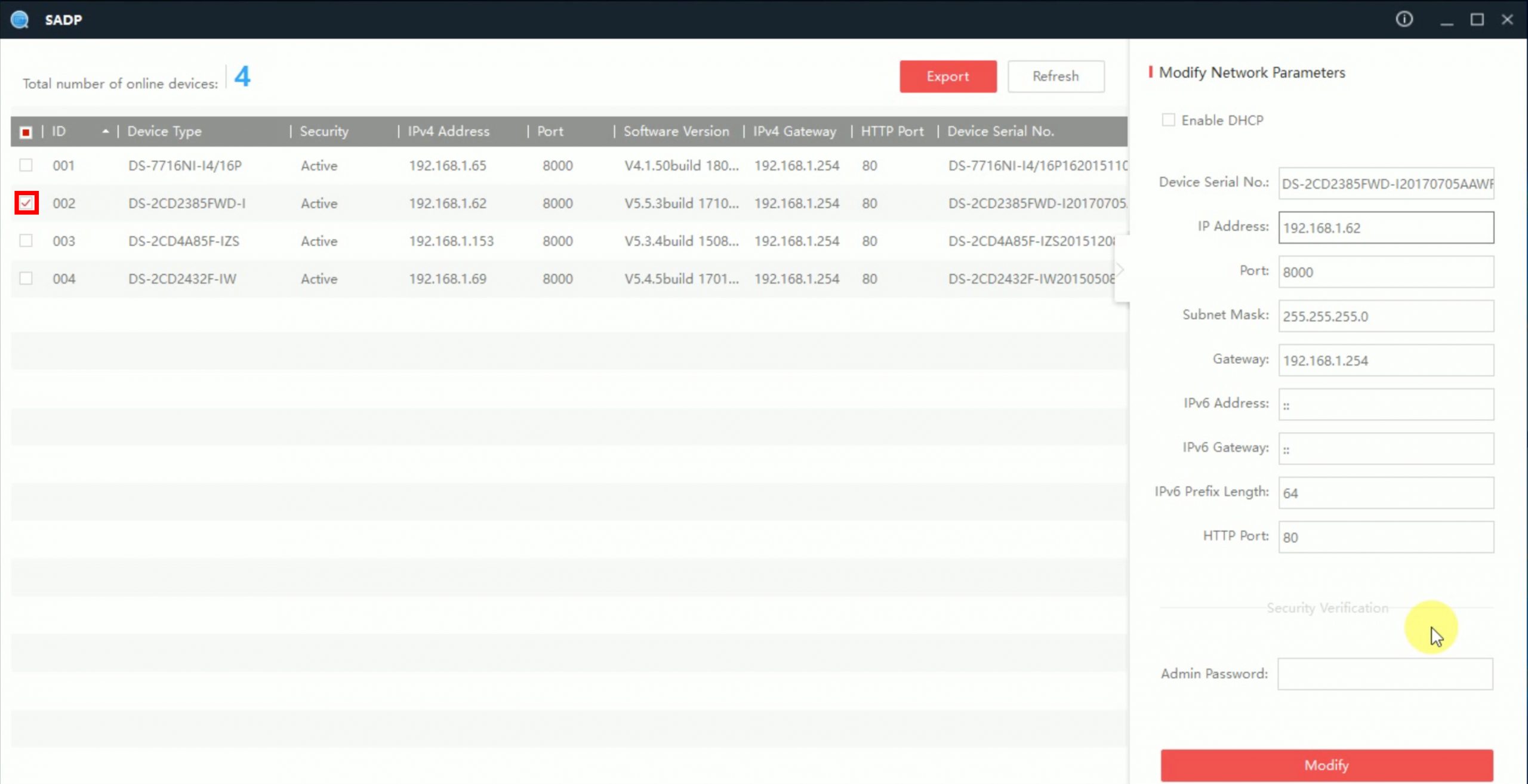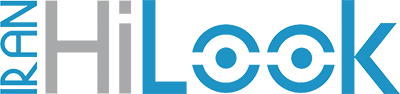SADP
SADP عنوان نرم افزار کاربردی شرکت هایک ویژن است و از آنجا که هر دو سری محصولات هایک ویژن و هایلوک در یک شرکت ساخته می شوند، شما می توانید از این نرم افزار هم برای محصولات هایک ویژن و هم محصولات هایلوک استفاده کنید. هایک ویژن بهترین تولیدکننده تجهیزات نظارتی در جهان است؛ از این رو همواره با انتشار نرم افزارهای کاربردی بهترین امکانات را برای کاربران فراهم می کند.
نرم افزار SADP برای تغییر IP محصول شما کاربرد دارد. از آنجا که دوربین مداربسته با ماهیت آنالوگ فاقد IP است، این نرم افزار برای این سری محصولات کاربردی ندارد. شما از این نرم افزار برای محصولات زیر می توانید استفاده کنید:
- دستگاه های DVR هایک ویژن و هایلوک
- دستگاه های NVR هایک ویژن و هایلوک
- دوربین های مداربسته تحت شبکه هایک ویژن و هایلوک
برای استفاده از این نرم افزار به روش های زیر عمل کنید:
1- ابتدا بر روی لینک زیر کلیک کنید تا نرم افزار SADP بر روی دستگاه شما دانلود شود.
2- پس از پایان دانلود، برنامه را نصب و سپس اجرا کنید.
3- برای تغییر دادن IP محصول خود می توانید به روش های زیر محصول مورد نظر را به نرم افزار متصل کنید:
- دوربین مداربسته را به صورت تکی از طریق پورت LAN موجود در دوربین مداربسته و کابل متصل آن به پورت LAN رایانه خود متصل کنید.
- سوئیچی را که چندین دوربین مداربسته به آن متصل است از طریق پورت LAN موجود در سوئیچ و کابل متصل آن به پورت LAN رایانه خود متصل کنید.
- دستگاه DVR را که چند دوربین مداربسته به آن متصل است از طریق پورت LAN موجود در DVR و کابل متصل آن به پورت LAN رایانه خود متصل کنید.
- دستگاه NVR دارای PoE را که چند دوربین مداربسته به آن متصل است از طریق پورت LAN موجود در NVR و کابل متصل آن به پورت LAN رایانه خود متصل کنید.
4- در صفحه اصلی نرم افزار SADP لیست تمام دستگاه های متصل شده را خواهید دید. IP پیش فرض کلیه محصولات هایک ویژن و هایلوک اعم از کلیه دوربینهای مداربسته و کلیه دستگاه ها به شرح زیر است:
- 192.168.1.64
5- روی باکس کنار پارتنامبر هر محصول کلیک کنید.
6- یک بخش در سمت راست صفحه باز می شود که در آن باید برای محصول خود یک گذرواژه تعریف کنید. در نظر داشته باشید این پسوورد باید حتما متشکل از حروف انگلیسی بزرگ و کوچک و اعداد باشد تا این اجازه به کاربر داده شود که برای محصول خود گذرواژه تعریف کند.
7- پس از تعیین گذرواژه روی دکمه Activate کلیک کنید.
8- در این حالت Security محصول در صفحه اصلی نرم افزار از حالت Inactive به Active تغییر می کند.
9- حال برای تغییر IP محصول خود باید از بالای منوی سمت راست باکس Enable DHCP را خالی کنید تا توانایی اعمال تغییرات داشته باشید.
10- در این مرحله IP Address را تغییر دهید. برای این کار عدد پیش فرض 64 را به هر عددی که می خواهید تغییر دهید. فقط در نظر داشته باشید IP هر محصول باید منحصر به فرد باشد و دو رقم پایانی IP هر محصول حتما باید با یکدیگر فرق داشته باشد.
11- در نهایت برای ثبت نهایی باید در قسمت پایین منوی سمت راست، دوباره گذرواژه خود را وارد کرده و بر روی دکمه Modify کلیک کنید.